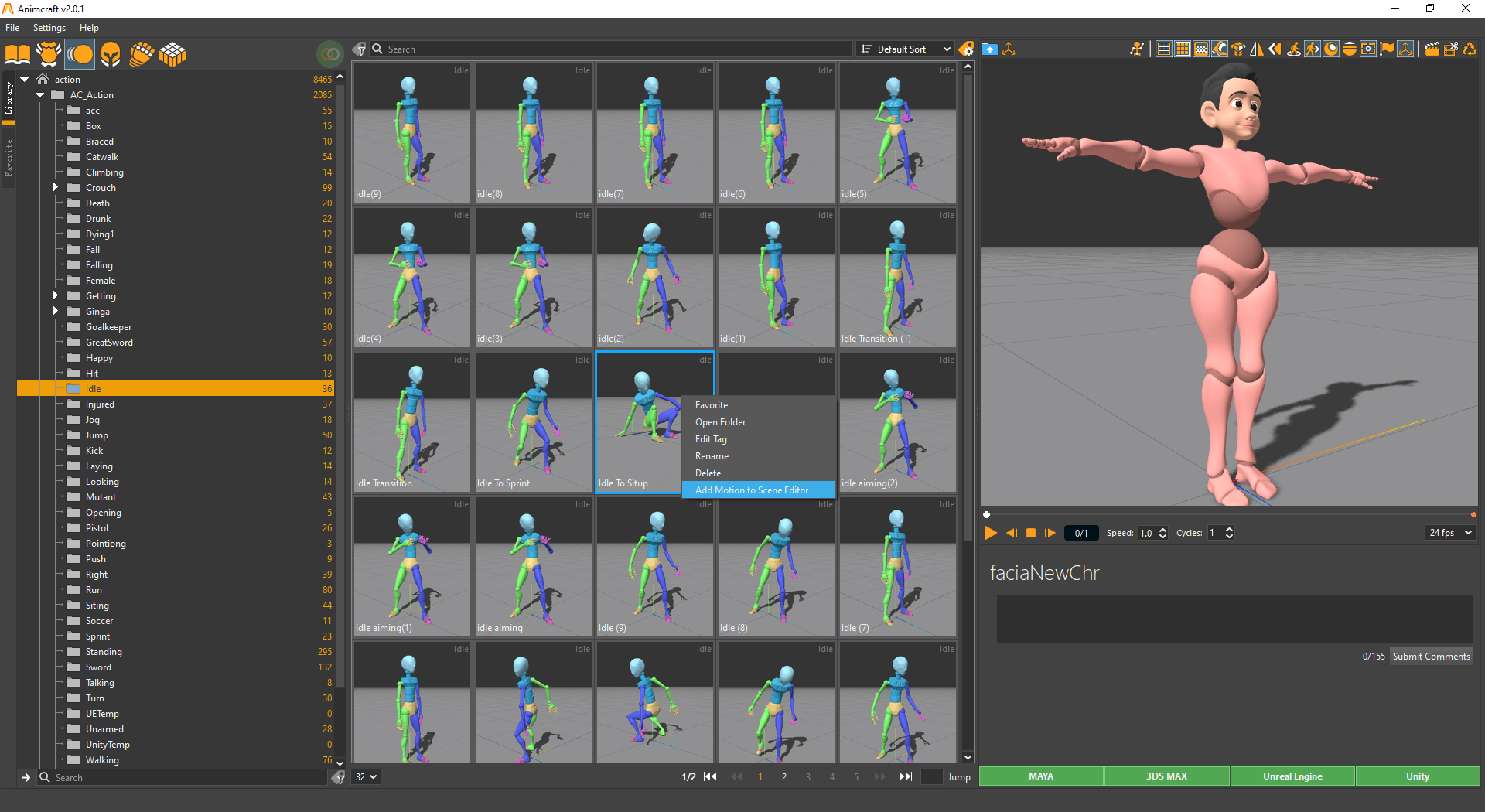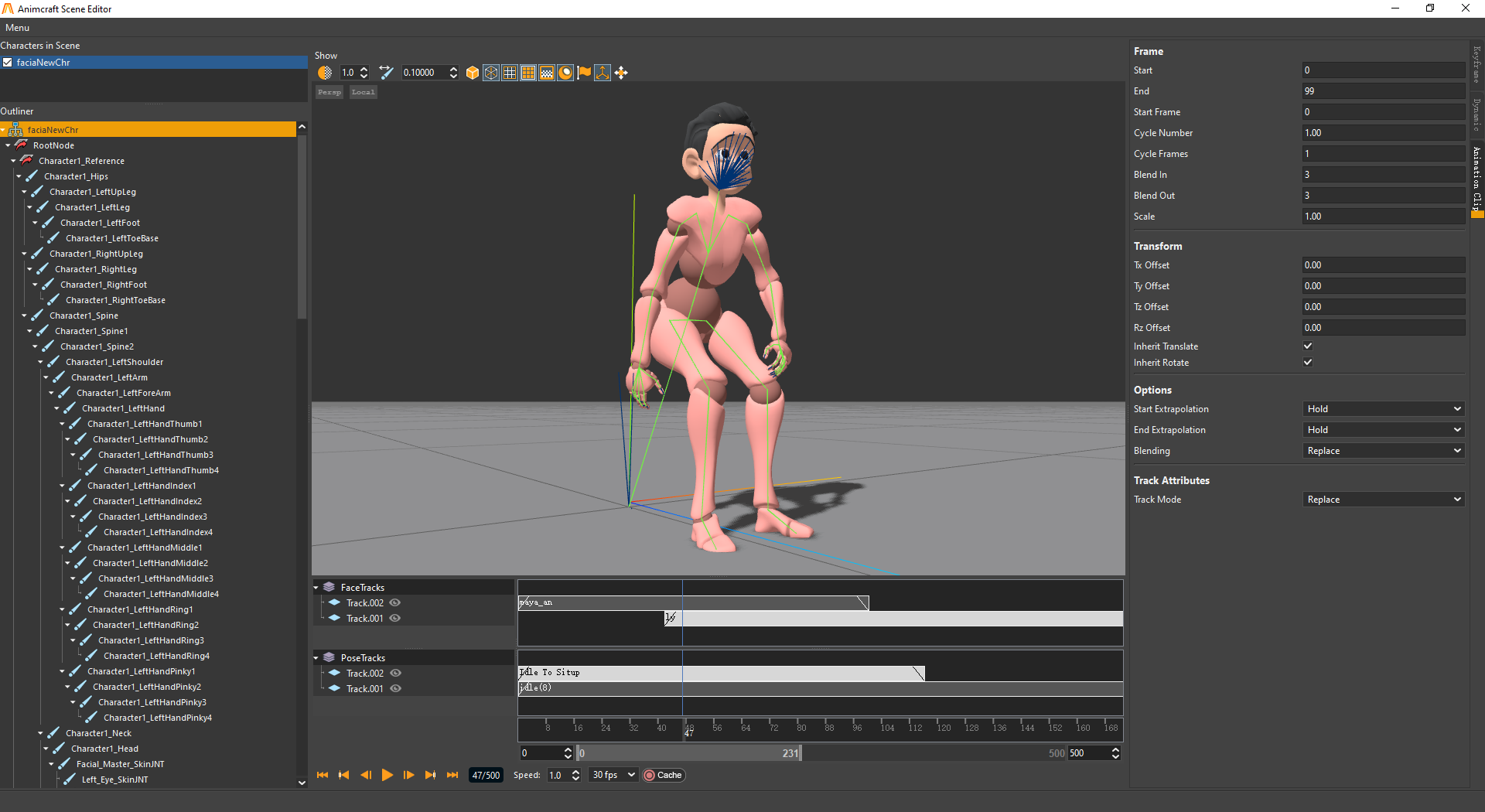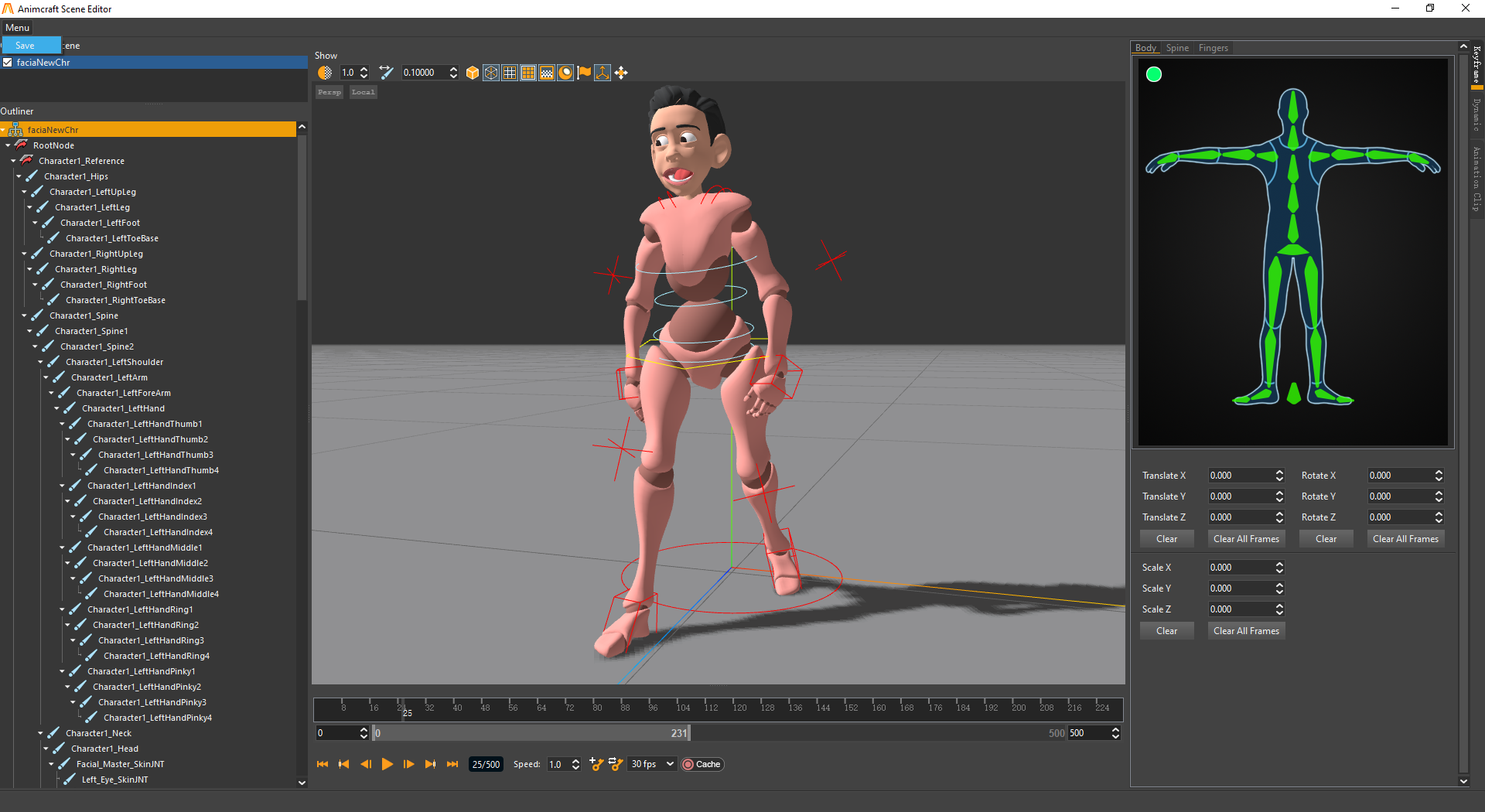概述
在Animcraft 2.0中,我们重写整个动画场景编辑系统,引入了独特的非线性非破坏式动画场景编辑系统,用户不仅可以对动画库中的动作进行调节,而且可以通过非线性编辑结合动捕与重定向,快速创作身体和表情的动画,并且整个过程非破坏式,回溯性强。独立的场景描述文件,方便分享与区分,也便于导出内容到DCC软件或引擎。新版也比之前的工作流程更加合理、流畅。
如何打开场景编辑面板

- 角色、动作、表情任意资源上右键,点击在场景编辑器打开,直接添加至场景编辑中。
非破坏性多层动画编辑
编辑好的动画,可以继续编辑拼接方式和给骨骼添加关键帧,更进一步也可以生成一套IK/FK的BridgeIK绑定并且在控制器上给角色添加关键帧进行编辑,整个过程非破坏式,在编辑完动画后,不仅可以塌陷为流畅播放的动画缓存,也可以返回去重新编辑动画,另外,在任何一个阶段,也能给角色添加动力学解算体进行物理模拟。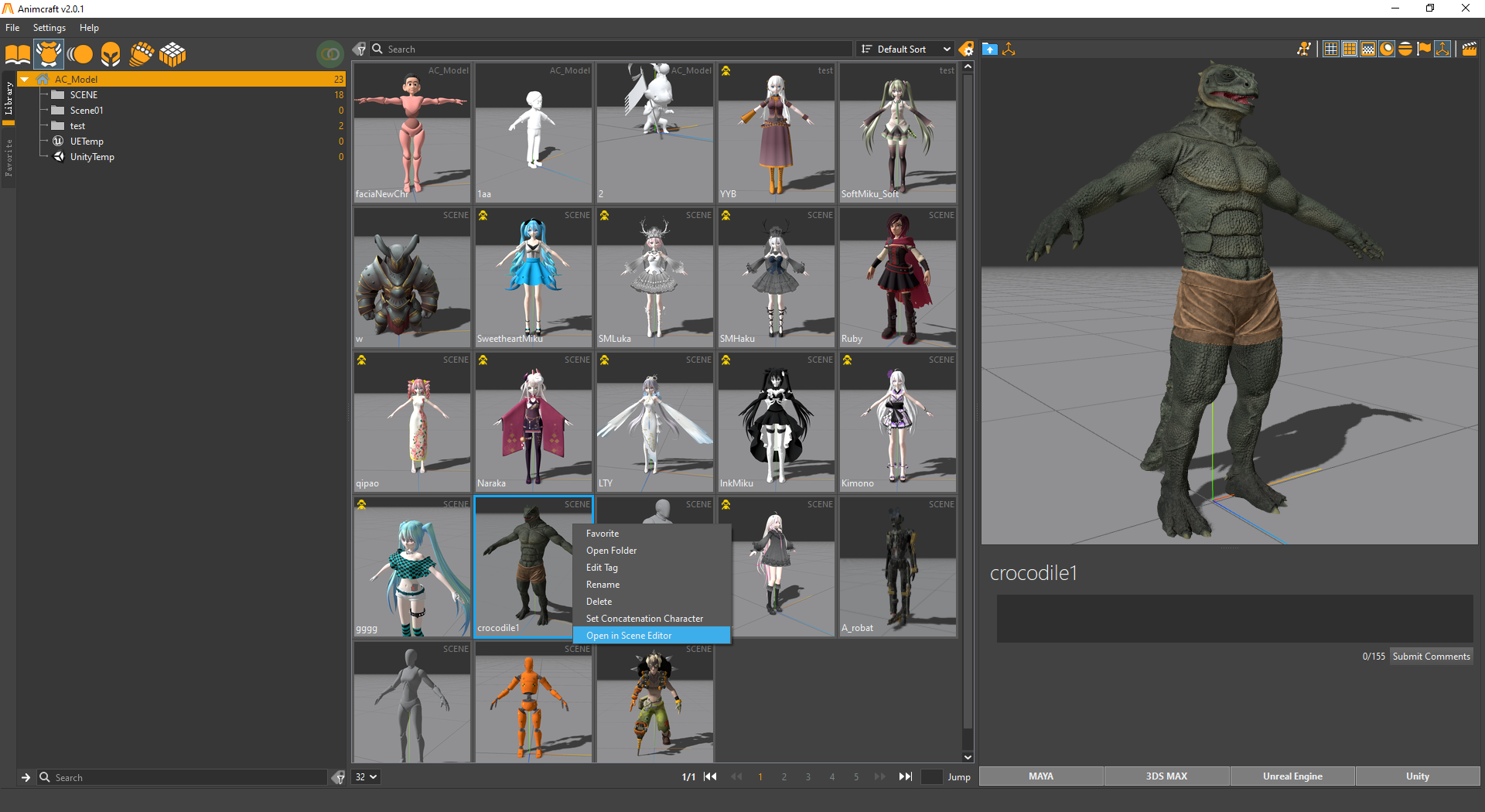
- 可以在任意角色资源上,右键点击Open in Scene Edit将当前的角色文件,添加至场景编辑面部中。
- 当前场景编辑器处于打开的状态,会将角色添加至场景编辑中。如果当前没有打开的场景编辑器,则会自动新建个场景编辑器窗口,并将当前资源添加至,场景编辑中。
- 场景编辑器中,支持添加多个角色同时进行编辑。更多详情请参考:多人场景编辑与独立场景文件。
- 给场景添加角色文件,一是为了方便自定义任意角色去当作动画编辑的展示身形。其次是角色跟动画拼合进行编辑,将动画赋予角色,直接导出成全新的FBX资源。
- 将需要的角色添加至,场景编辑前,需确保已在角色编辑面部中,使角色映射数据等标准Pose无误,保存后使用。
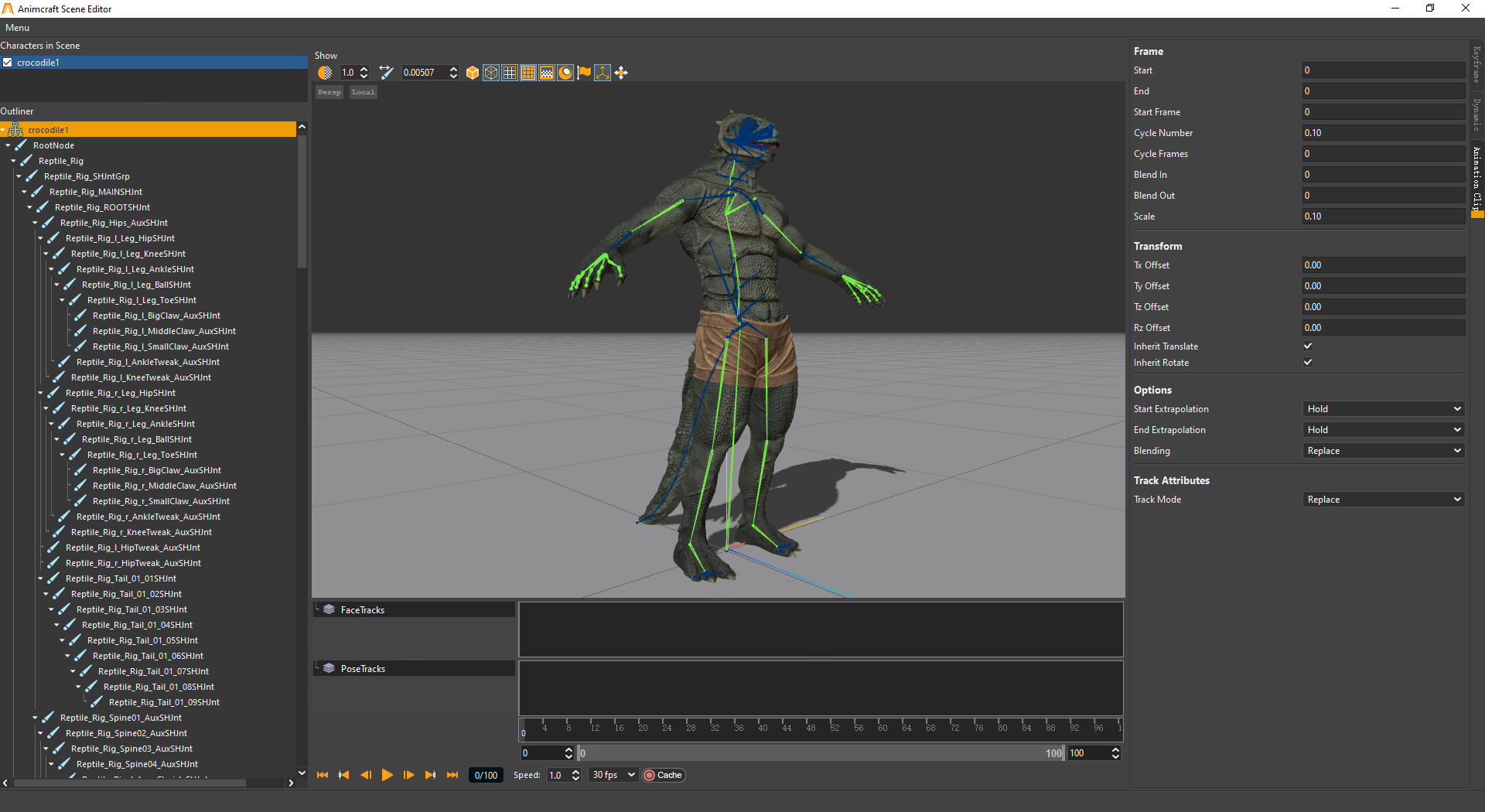
- 上图场景编辑器中,可以看到刚刚添加的角色。
- 左上角Characters in Scene模块,展示的是当前场景编辑器中,所有添加进来的角色。可进行删除、隐藏/现实、导出FBX或动画、添加绑定控制器等操作。

- 挑选需要添加至场景编辑的动画资源。右键点击Add Motion to Scene Editor即可。
- 在动作库中,可以挑选多个资源,添加至场景编辑器中,进行非线性编辑等拼接、融合、参数调整、动画叠加操作。
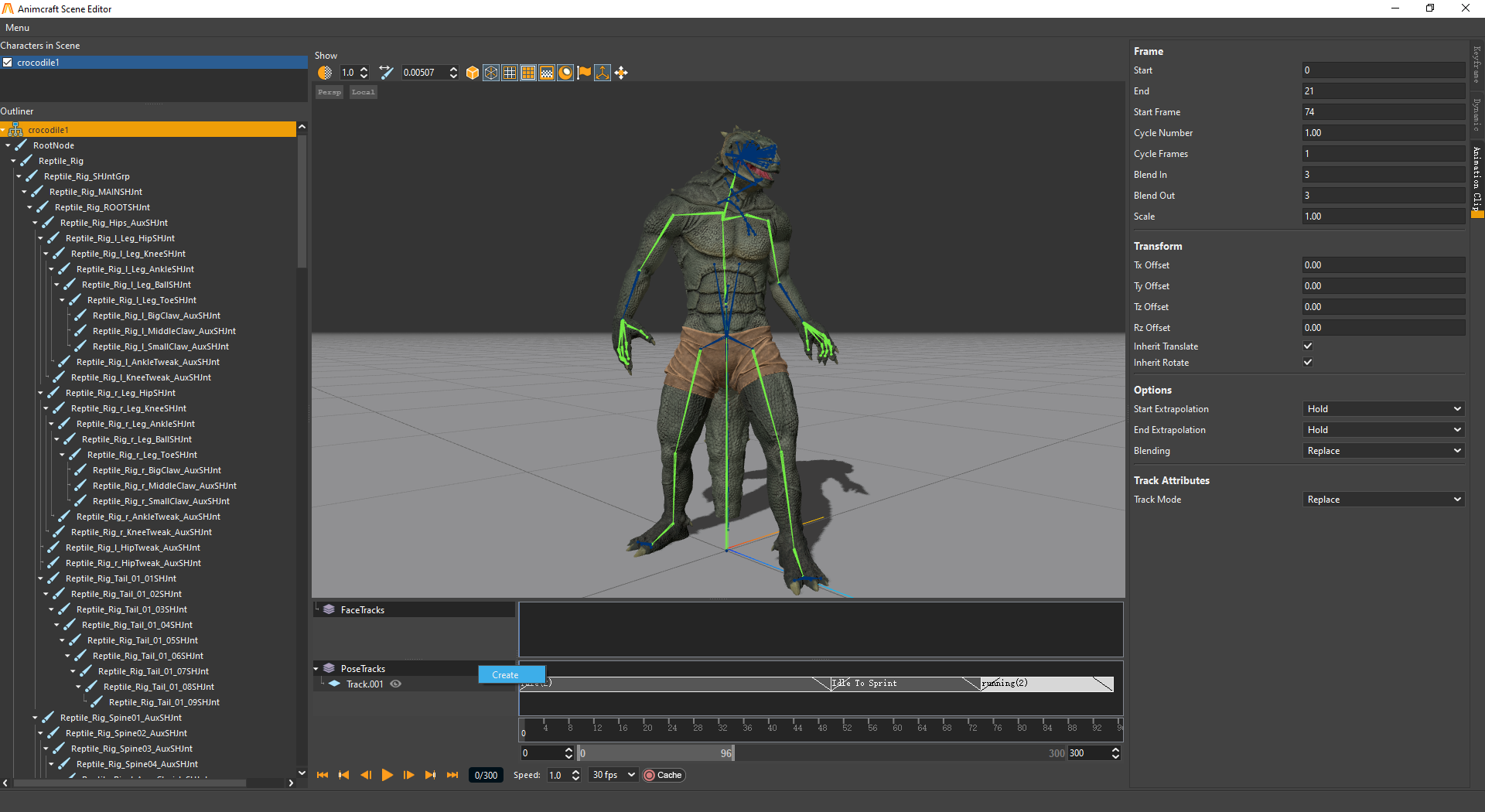
- 回到场景编辑器中,可以看到添加进来的动画,跟先前添加进来的角色进行了拼合展示。(多角色会按当前选中的角色进行动画展示)
- 添加的动画资源,以Track条的形式展示在下方的PoseTracks模块中。
- 如果当前场景中,存在角色资源,动画会以重定向的方式,更新到角色FBX骨骼上。默认只添加动画进行编辑的话,会以软件自带的骨骼进行展示。
- 在PoseTracks模块中,可以右键点击Crate,创建更多动画Track条,以便于进行动画融合等操作。如果不需要的情况下可右键点击Delete进行删除。
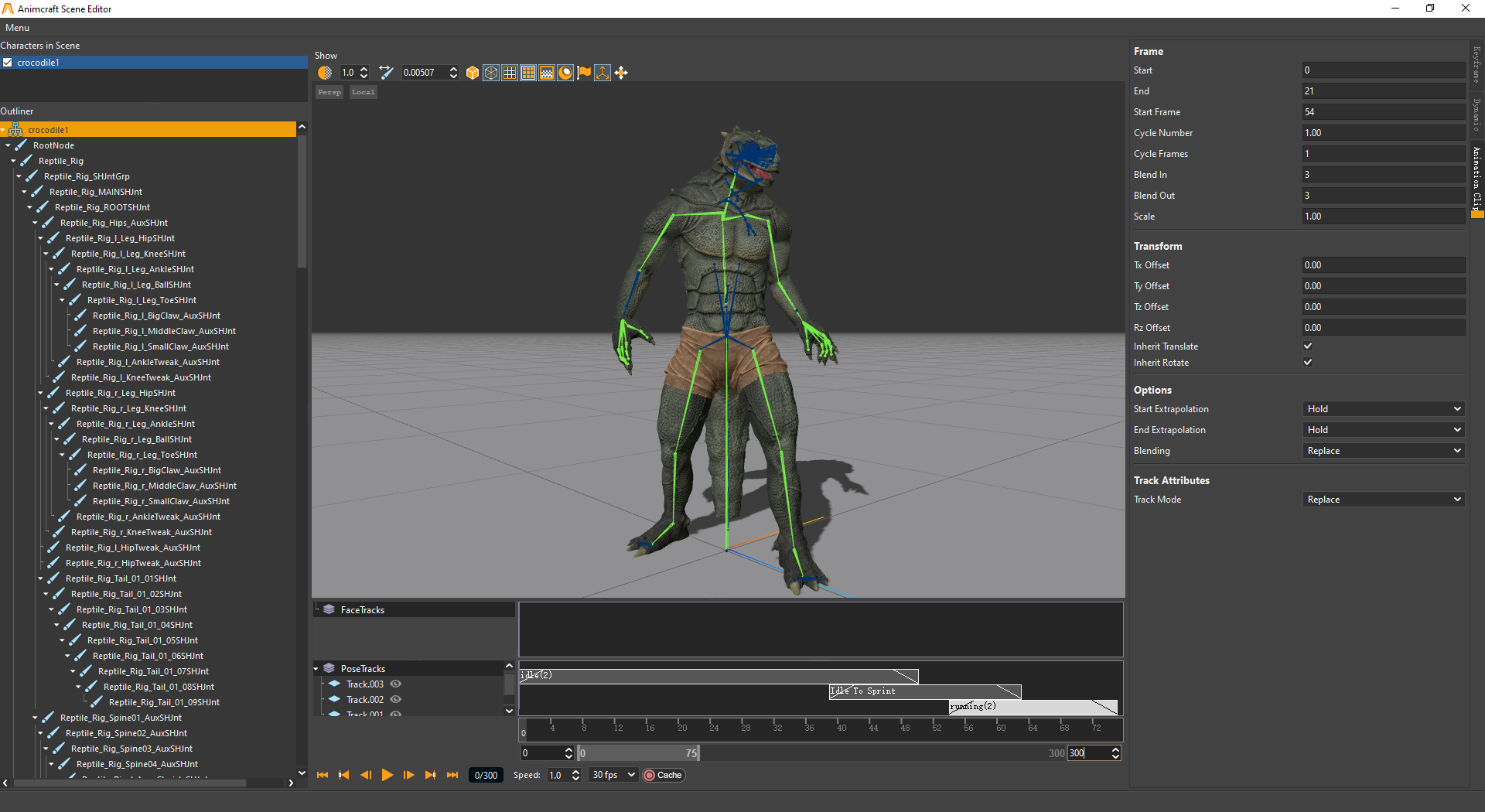
- 上图展示多个Track条对动画进行分类、融合编辑等。
- 动画Track条可自由拖动变更层级。如需删除,在对应的Track条上,右键点击Delete Clip item即可。
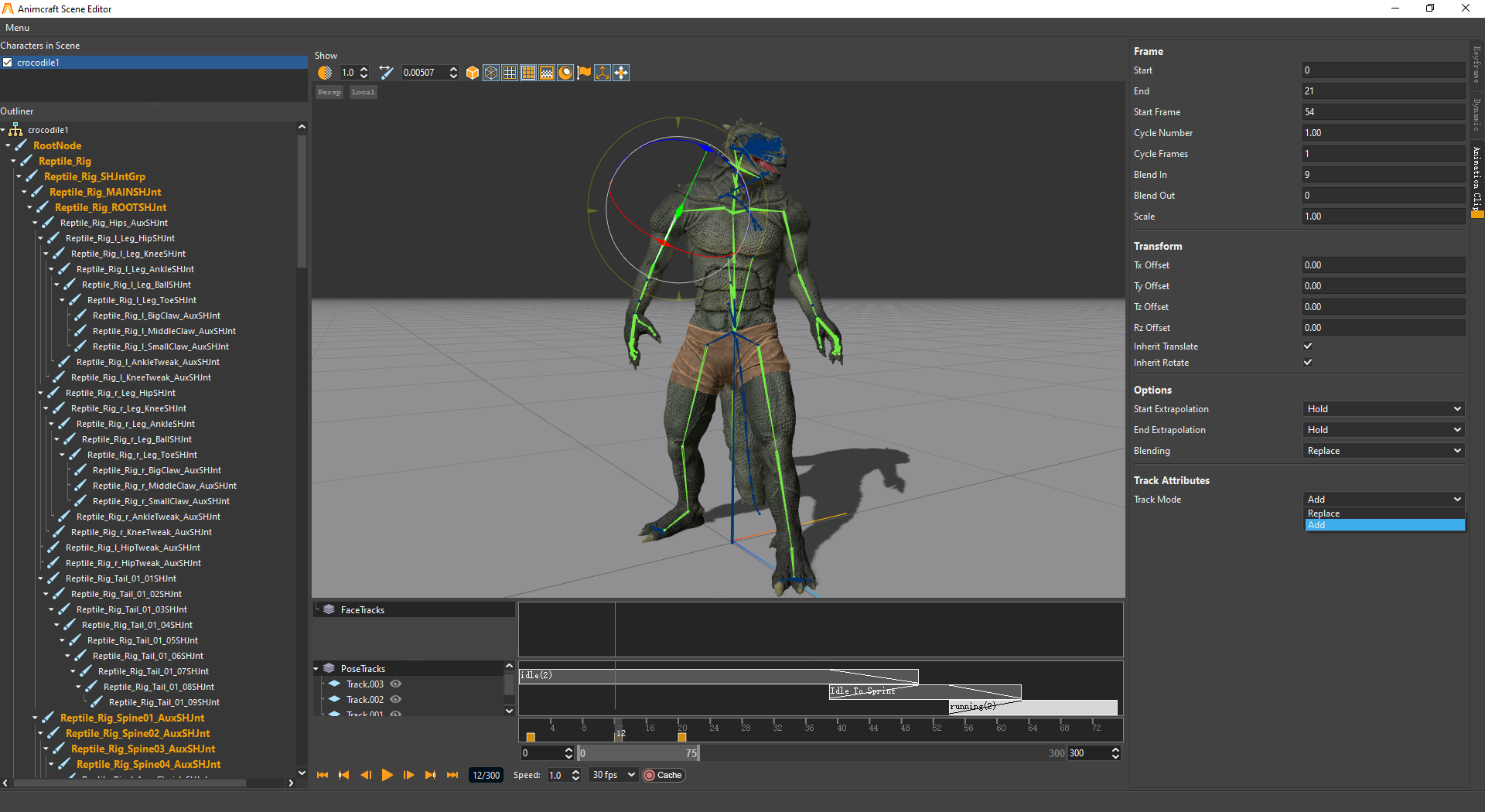
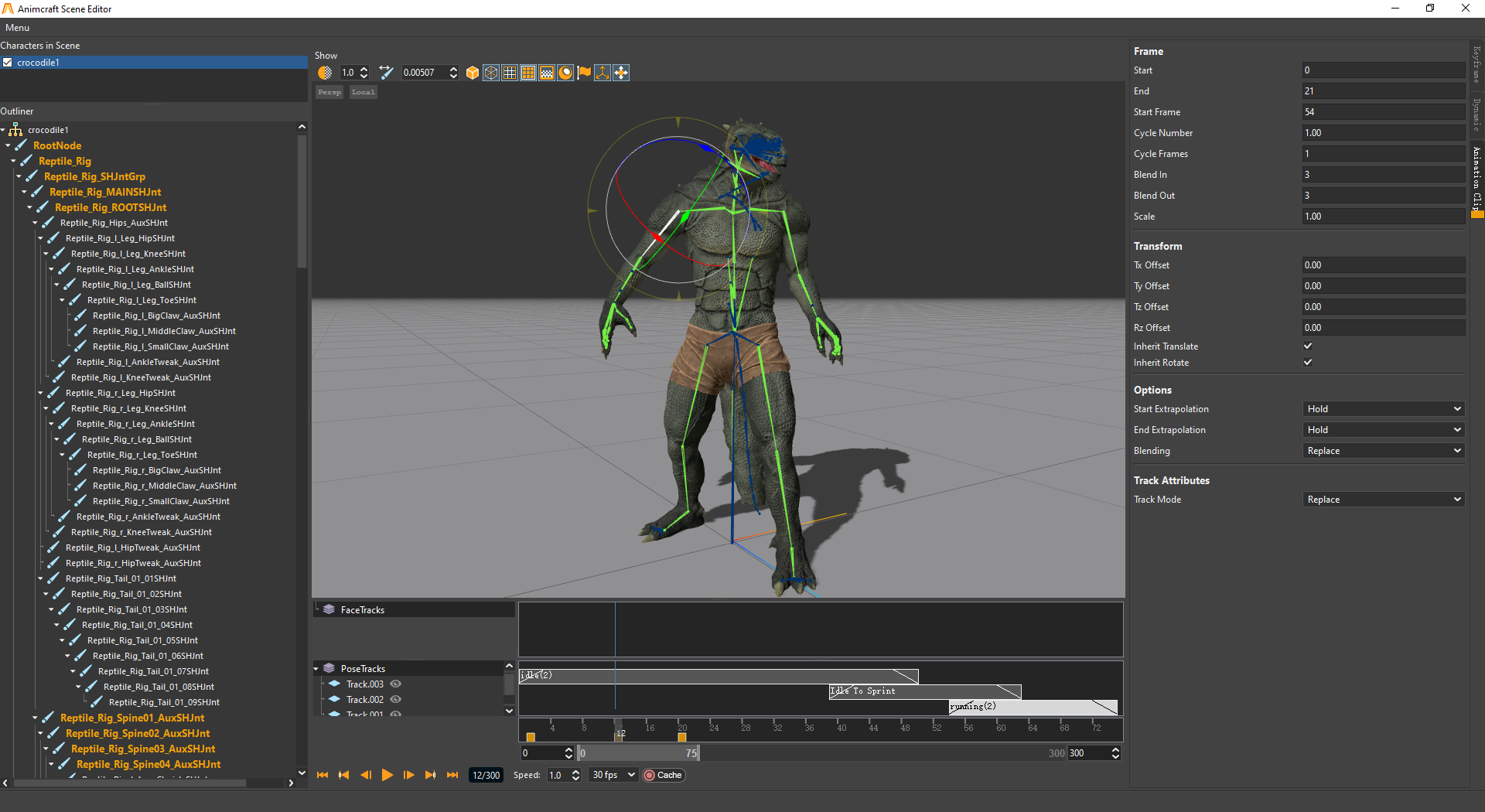

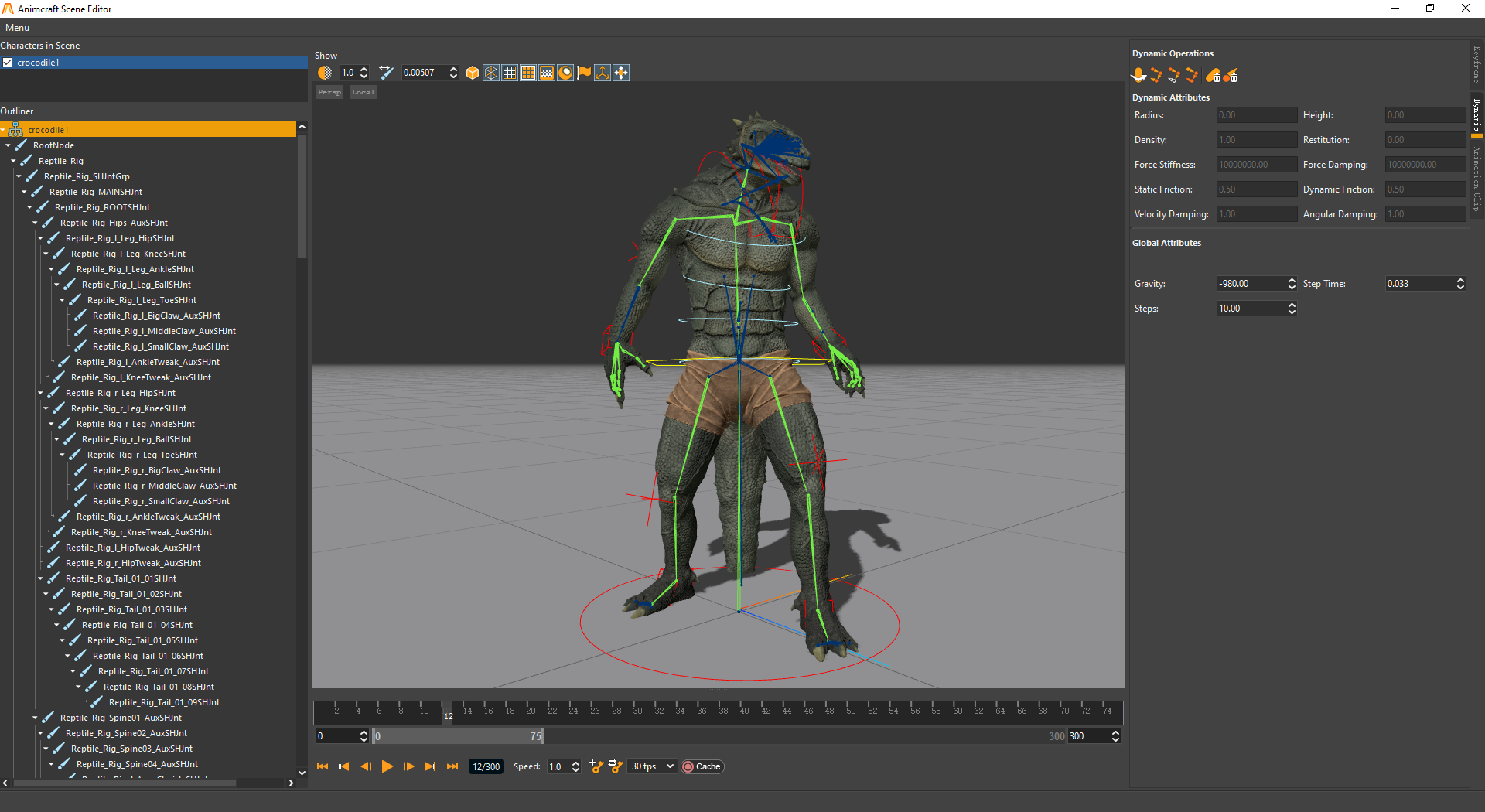
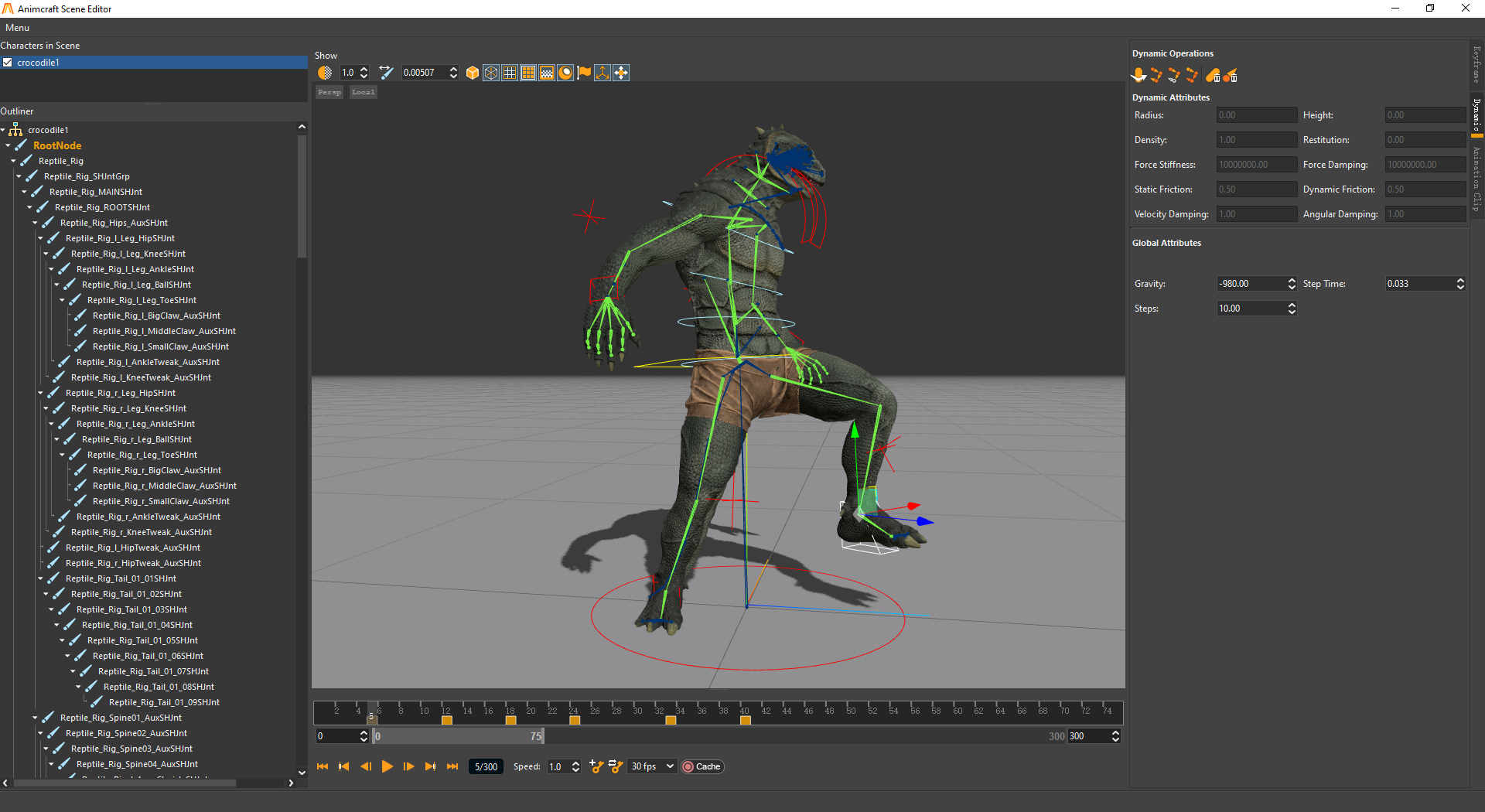
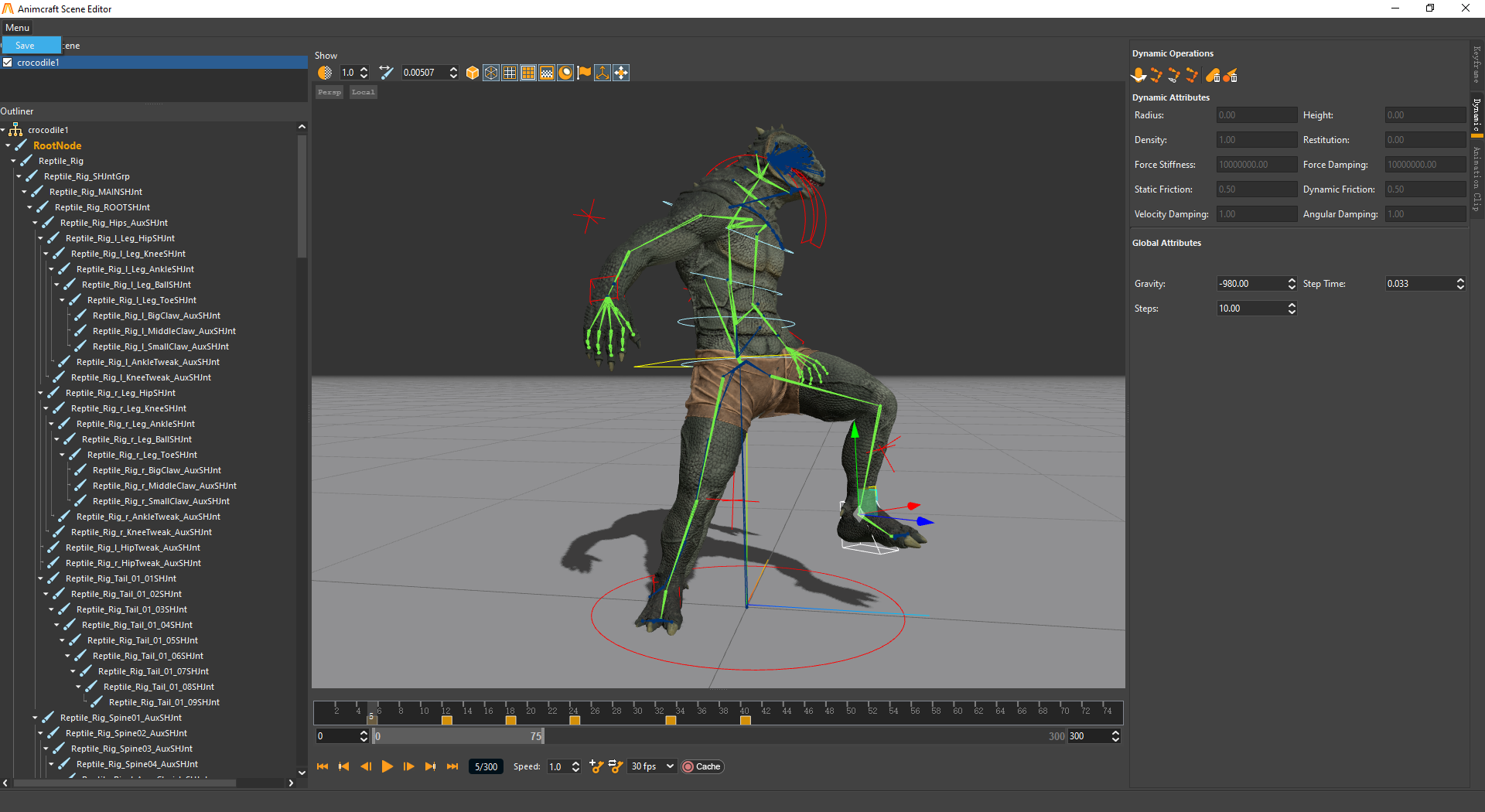
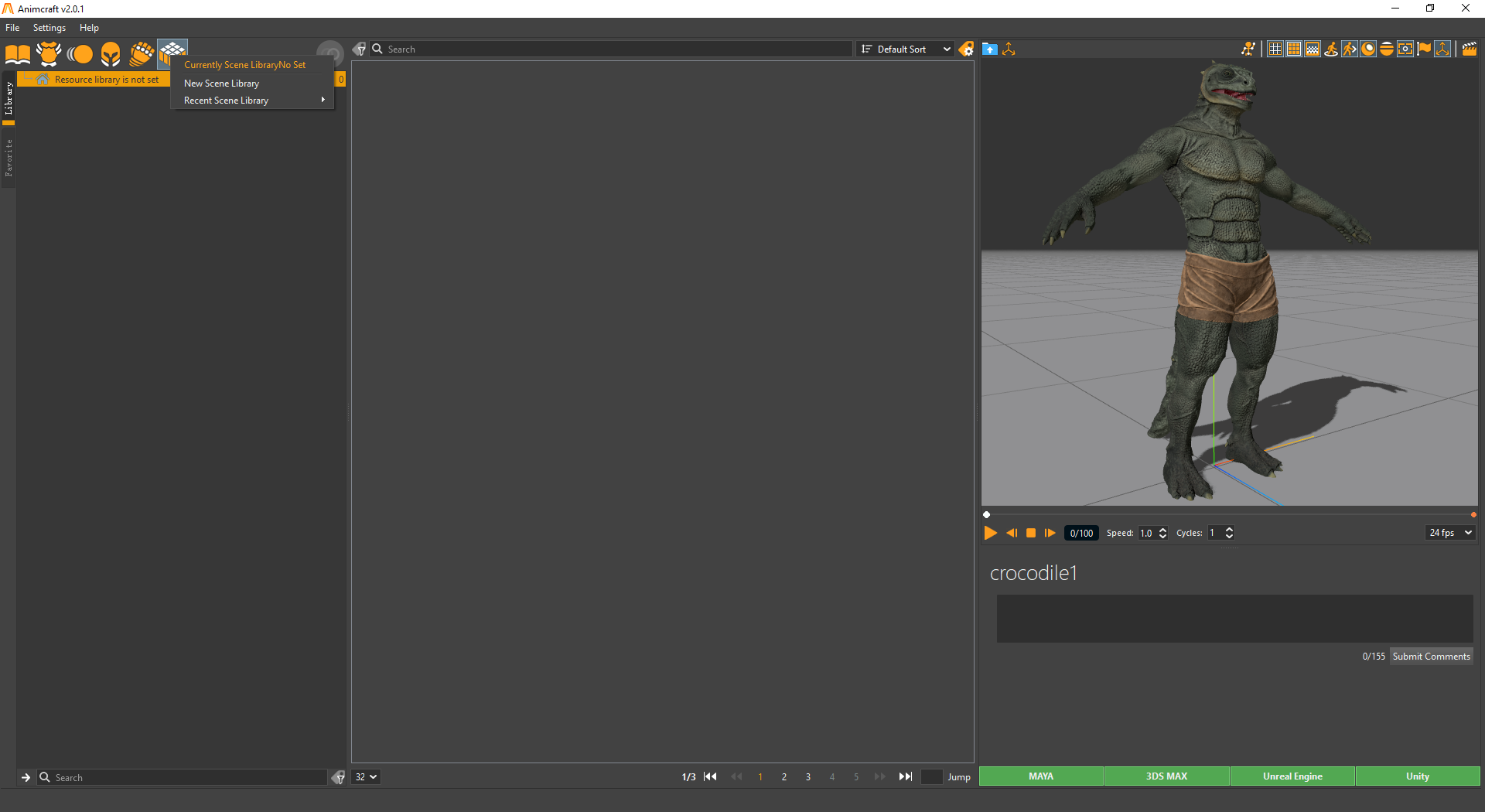
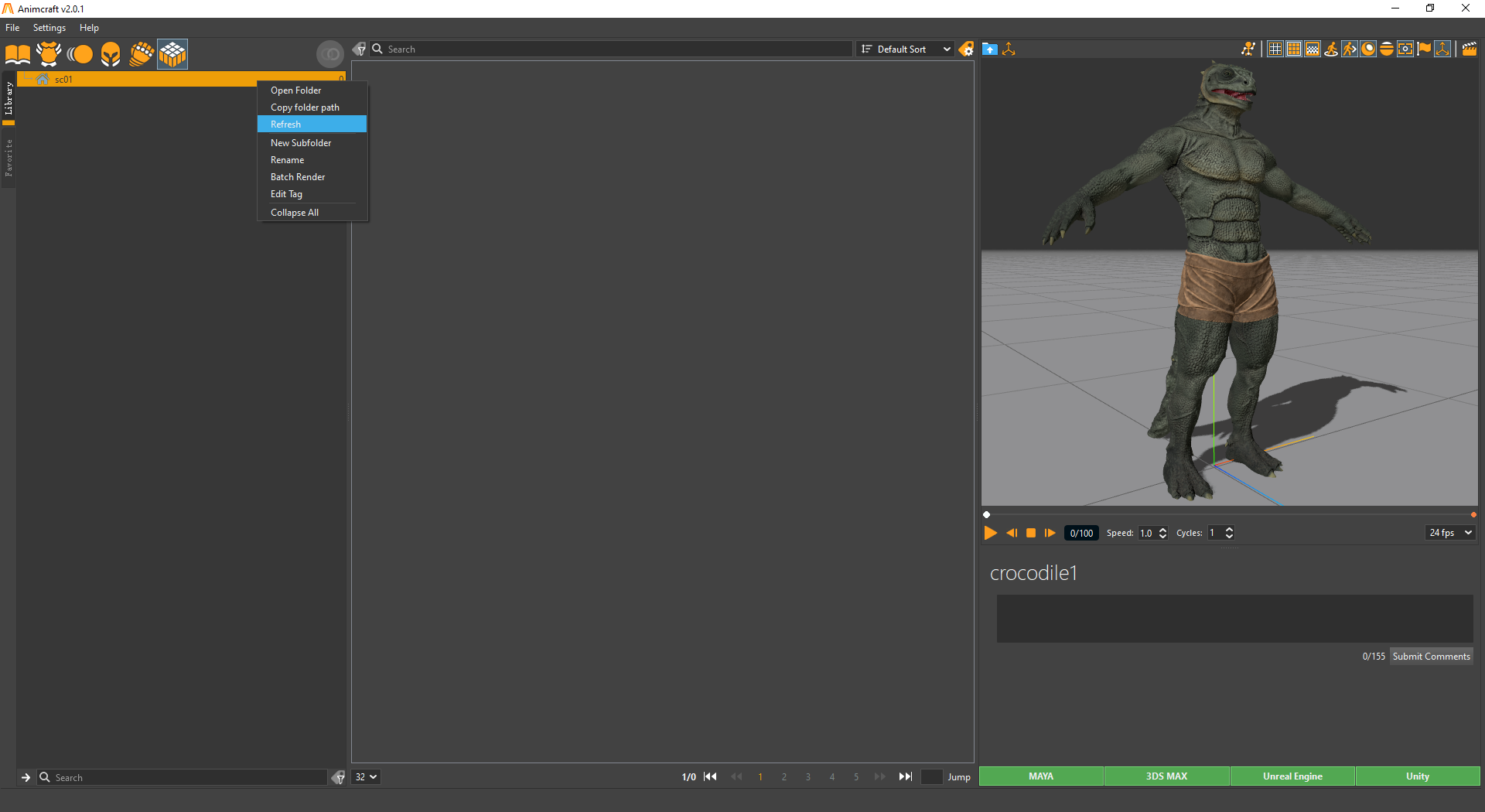
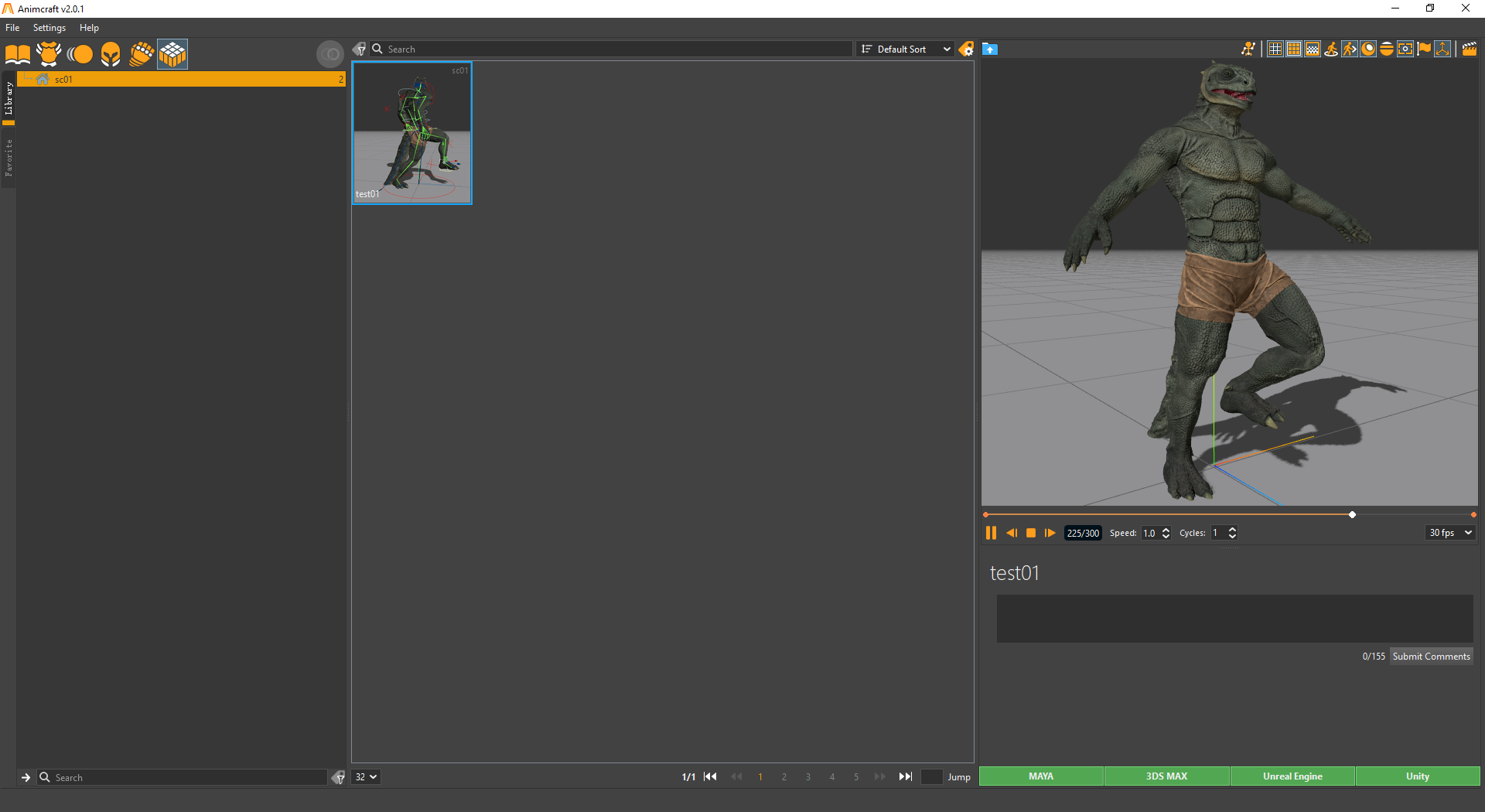
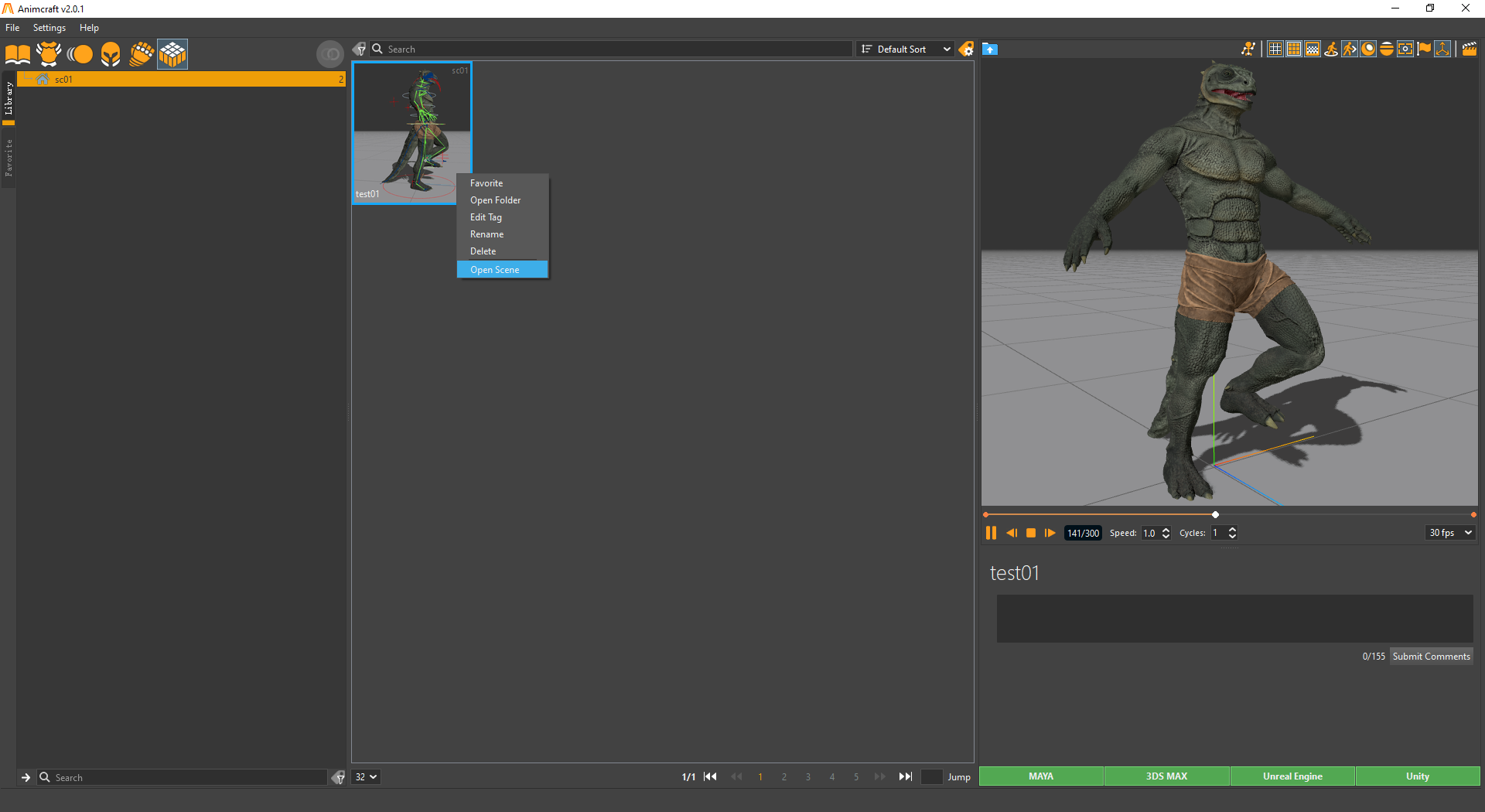
非线性动画编辑与表情片段
全新的非线性编辑器支持不同种类轨道拼接动画,用户可以从肢体和面部动画库中,将身体和表情的动画片段同时导入到不同的轨道中进行创作:拼接,叠加或混合操作,完成快速动画的制作。

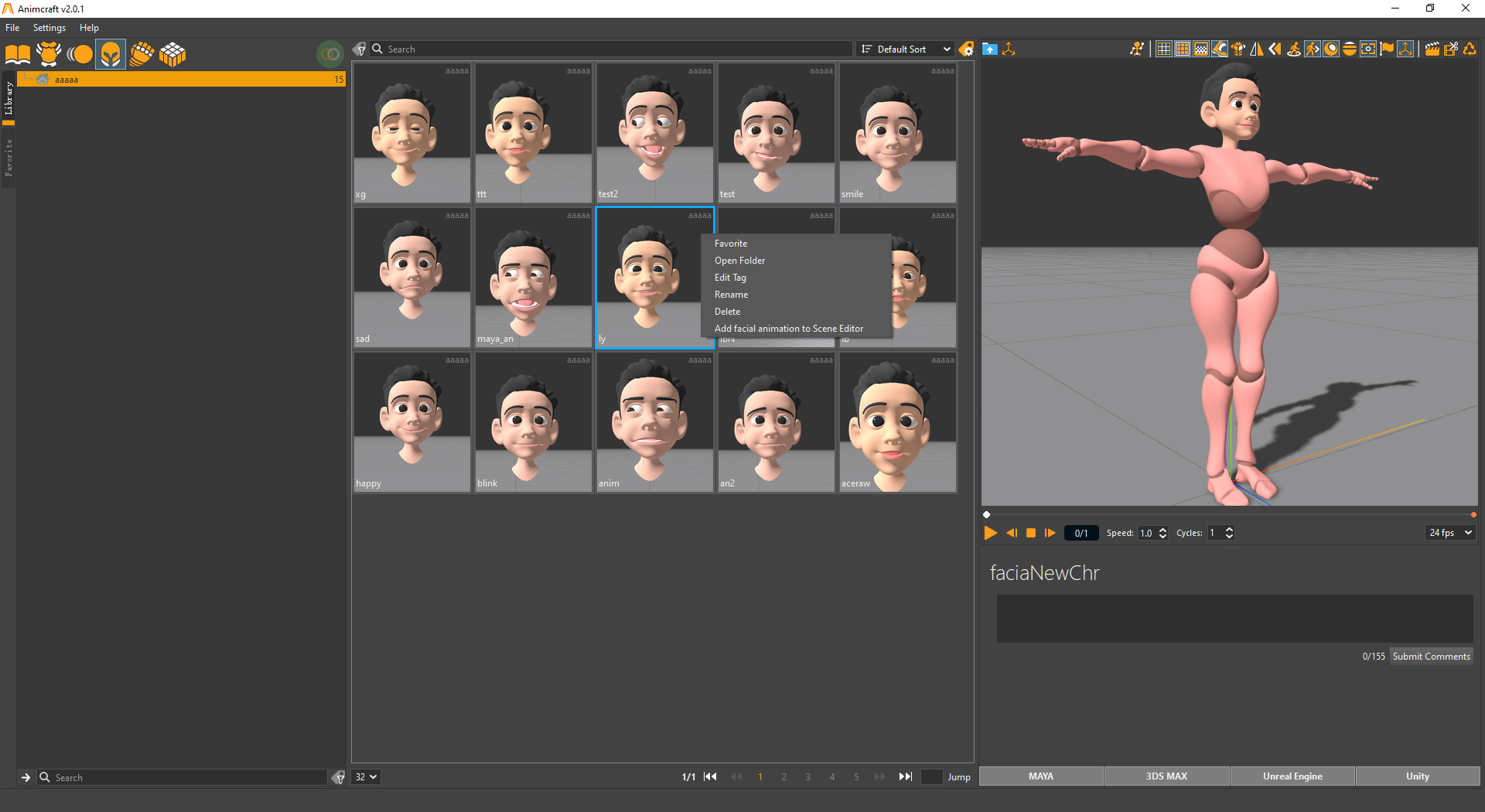
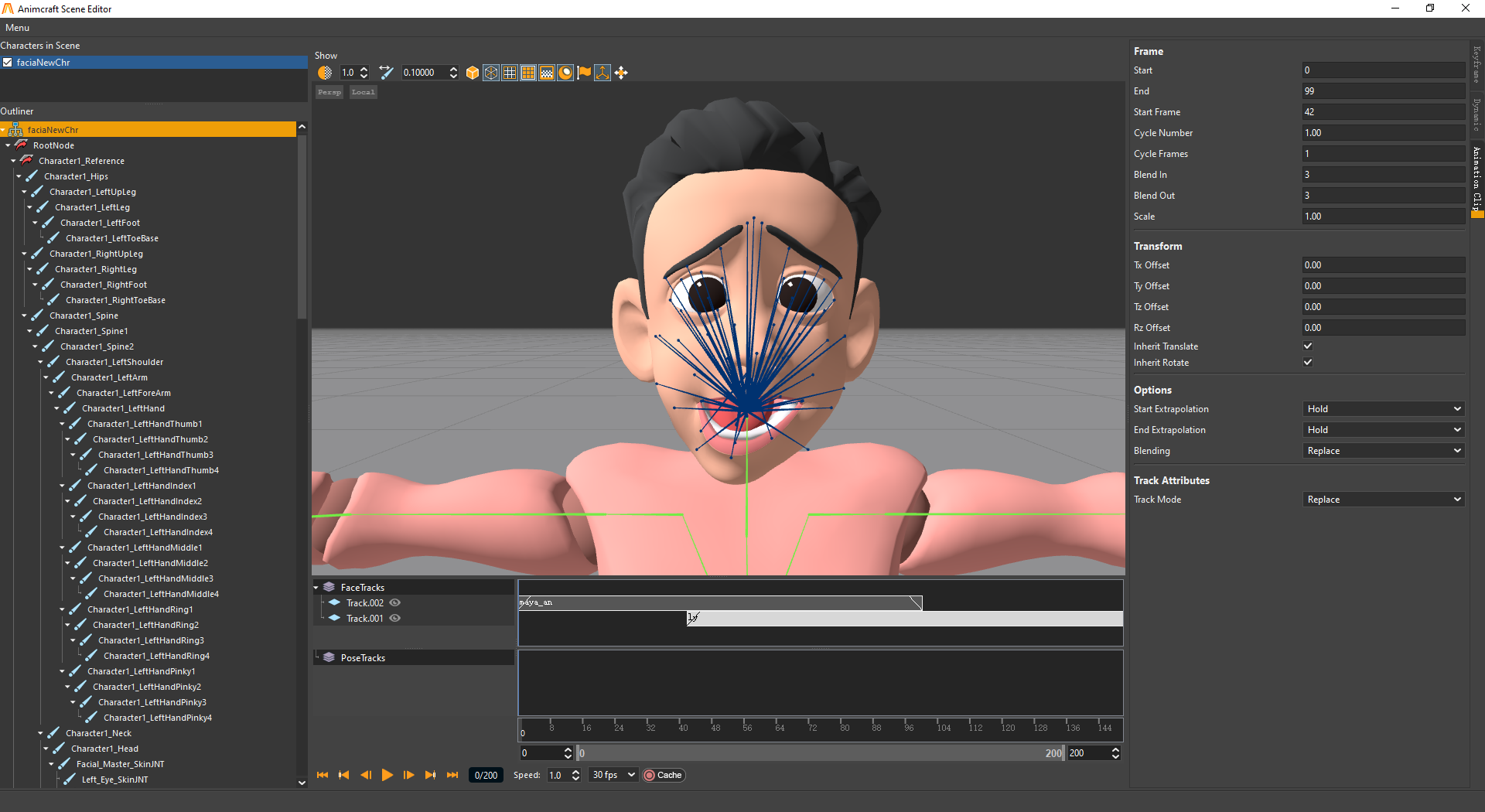
多人场景编辑与独立场景文件
独立出场景描述文件,文件更加清晰流畅,控制器按需调用,最大程度平衡了流畅度与可编辑粒度。场景文件可以进行3D预览,也可以分享给其他人进行二次编辑,同时也可以以FBX形式进入DCC或游戏引擎。或者,编辑好的新动画也可以独立导出.acd通用动画片段,进行再次利用,重定向给任意角色。
更好的场景编辑基础设施
我们还为场景3D窗口添加了更多的细节功能,例如3D显示过滤(不同物体的切换),Outliner大纲父物体显示和多选,模糊光标边缘选择,更稳定的多选,更好的Ctrl Z历史列表等功能,让用户的体验更好。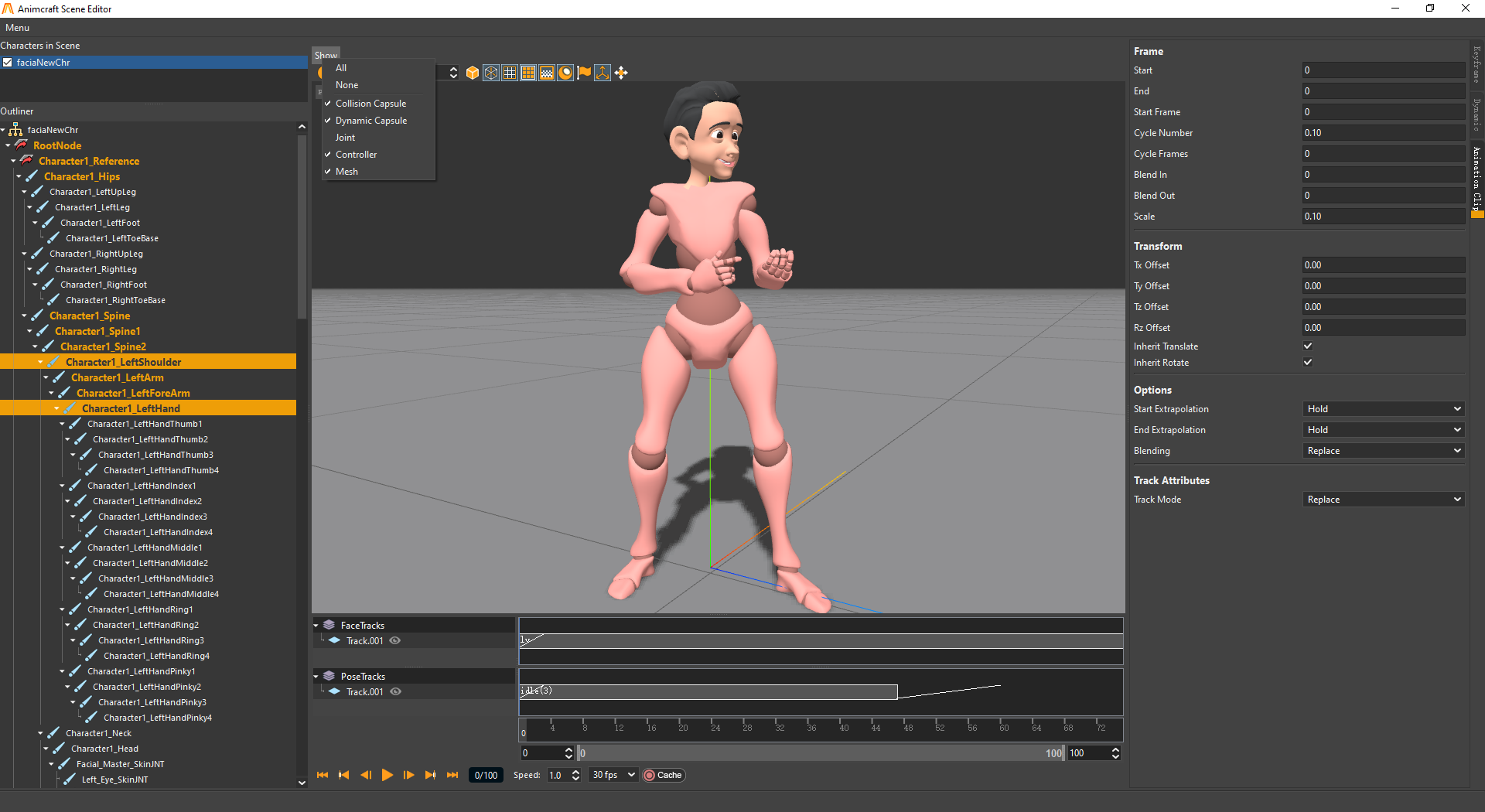
物理系统也被引进了新版场景编辑
在之前版本的物理系统也被引入近了新的场景编辑器重,用户可以给骨骼设置动力学链条,解算参数以及碰撞体设置。